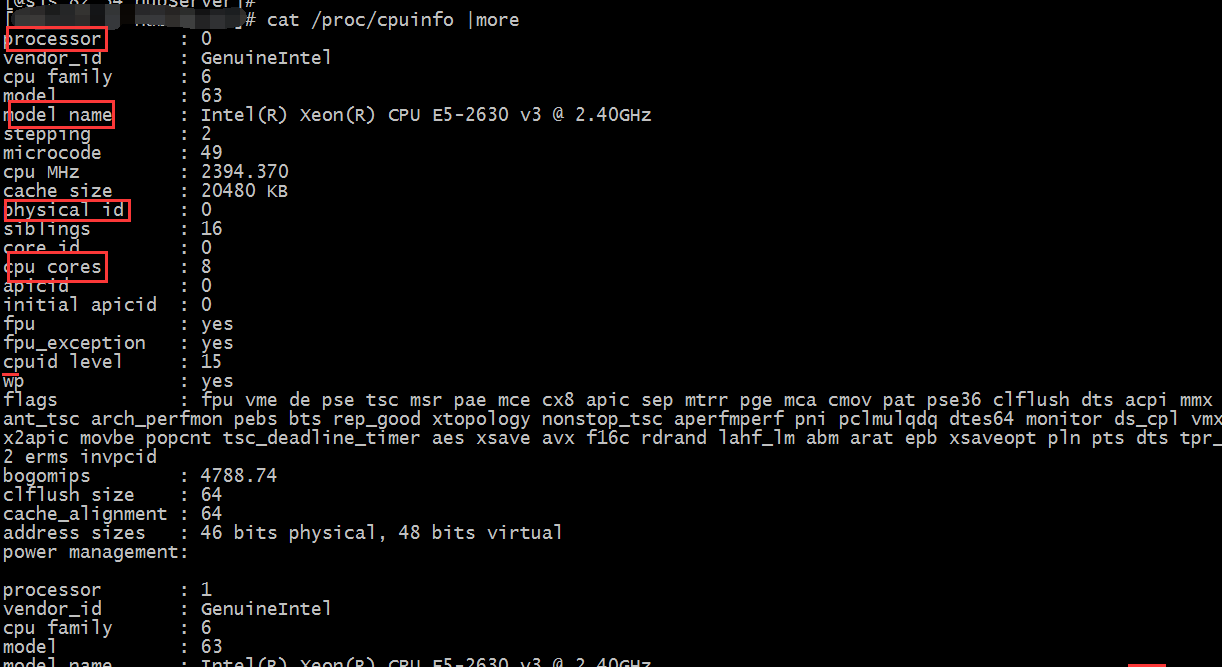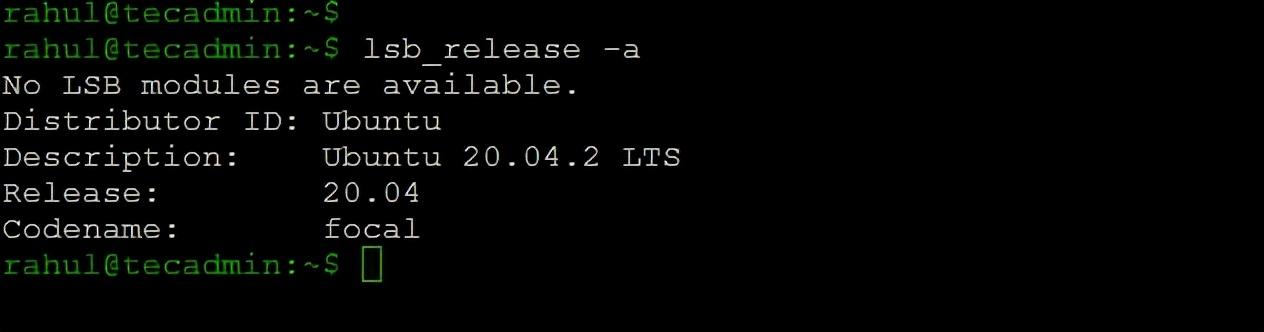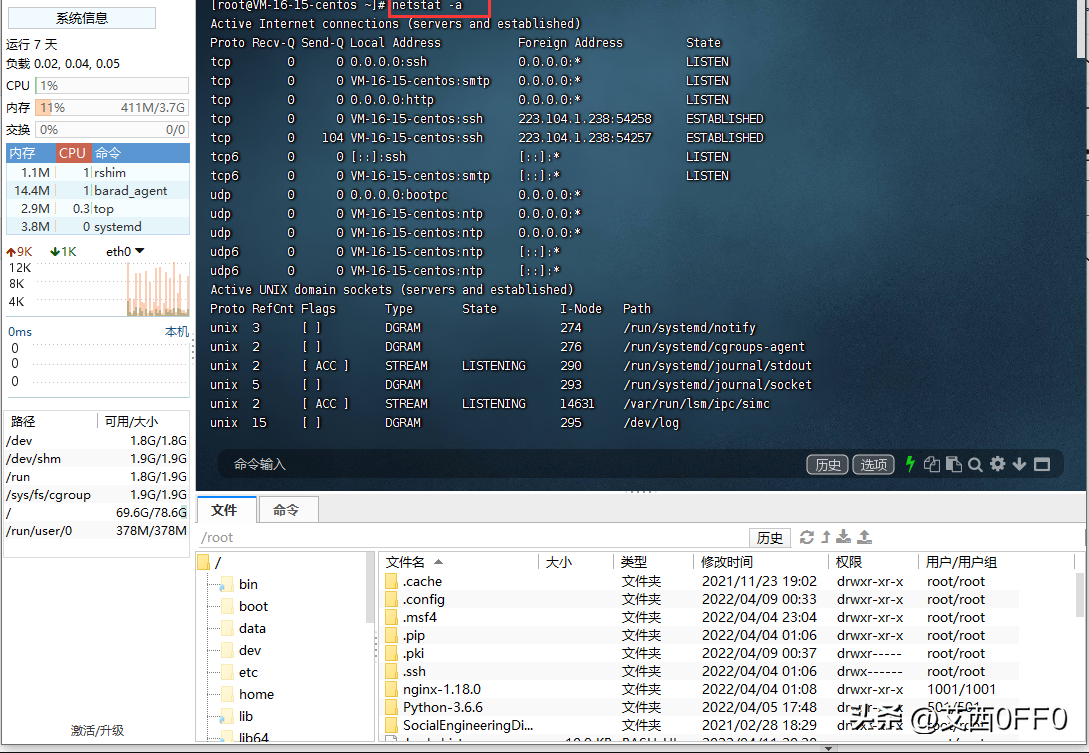Linux查看系统版本(查看Linux系统版本的命令)
Linux 查看系统版本的命令
在 Linux 中,有许多种方法可以用来查看系统版本信息。这些方法包括使用命令行工具、系统配置文件和图形化界面工具等多种方式。
本文将介绍几种常用的命令行工具,以及如何通过它们来查看 Linux 系统版本信息。
uname 命令
uname 命令可以用来显示系统信息,包括系统内核版本、网络主机名称以及系统架构等。可以使用以下命令行来查询 Linux 系统版本信息:
```
uname -a
```
执行后会显示出系统内核版本以及其它与系统有关的基本信息。
```
Linux localhost 5.11.0-27-generic #29-Ubuntu SMP Wed Aug 11 22:48:17 UTC 2021 x86_64 x86_64 x86_64 GNU/Linux
```
可以发现,上述输出中的“Ubuntu”代表的是当前系统采用的是 Ubuntu 发行版的 Linux 系统。

lsb_release 命令
lsb_release 命令可以用来显示系统版本和名称信息。可以使用以下命令查看当前 Linux 系统的版本信息:
```
lsb_release -a
```
执行命令后会输出系统的版本信息和标识符号,如下所示:
```
No LSB modules are available.
Distributor ID: Ubuntu
Description: Ubuntu 20.04.1 LTS
Release: 20.04
Codename: focal
```
在这个示例中,可以看到 Linux 系统版本是 Ubuntu 20.04.1 LTS,并且确认了系统的发行版标识符号。
cat /etc/os-release 命令
/etc/os-release 文件包含显示当前系统版本的标准化信息。
这个文件使用了 KEY=VALUE 的格式,其中 KEY 是由“=”号分隔的字段的名称,VALUE 则为该字段的值。可以使用 cat 命令来查看这个文件中的内容:
```
cat /etc/os-release
```
执行上述命令后,系统输出如下信息:
```
NAME="Ubuntu"
VERSION="20.04.1 LTS (Focal Fossa)"
ID=ubuntu
ID_LIKE=debian
PRETTY_NAME="Ubuntu 20.04.1 LTS"
VERSION_ID="20.04"
HOME_URL="https://www.ubuntu.com/"
SUPPORT_URL="https://help.ubuntu.com/"
BUG_REPORT_URL="https://bugs.launchpad.net/ubuntu/"
PRIVACY_POLICY_URL="https://www.ubuntu.com/legal/terms-and-policies/privacy-policy"
VERSION_CODENAME=focal
UBUNTU_CODENAME=focal
```
可以看到,这里的 NAME 是系统名称,VERSION 是当前系统的版本信息,而 VERSION_ID 指出了操作系统发行版的版本号。
hostnamectl 命令
hostnamectl 命令も可以显示 Linux 操作系统版本。可以使用以下命令查看系统版本信息:
```
hostnamectl
```
执行上述命令后,系统输出如下信息:
```
Static hostname: localhost
Icon name: computer-vm
Chassis: vm
Machine ID: 24bc5fec06ea4017870b6a50fae8ac5c
Boot ID: 3faa3a4b137e43b8b9b70a0dea505a0c
Virtualization: kvm
Operating System: Ubuntu 20.04.1 LTS
Kernel: Linux 5.10.0-9-amd64
Architecture: x86-64
```
在这个输出中,可以发现操作系统是 Ubuntu 20.04.1 LTS。
Conclusion
本文介绍了几种常用的命令行工具,包括 uname、lsb_release、cat 和 hostnamectl,用于查看当前 Linux 系统版本信息。
这些命令提供了多种形式的信息输出,可以帮助 Linux 系统管理员和用户根据各自的需求,快速准确地了解 Linux 系统版本信息。